Rumah >masalah biasa >Bagaimanakah perunding peningkatan win7 memasang semula win7 pada komputer?
Bagaimanakah perunding peningkatan win7 memasang semula win7 pada komputer?
- WBOYWBOYWBOYWBOYWBOYWBOYWBOYWBOYWBOYWBOYWBOYWBOYWBke hadapan
- 2023-07-24 10:17:051069semak imbas
Tidak kira semasa anda menggunakan komputer, kegagalan sistem mungkin berlaku Seterusnya, saya akan berkongsi dengan anda cara memasang semula sistem win7 pada komputer anda.
1 Mula-mula muat turun perisian sistem pemasangan semula Xiaoyu pada komputer anda Sebelum memasang semula sistem, anda perlu membuat sandaran data pada pemacu C dan desktop.
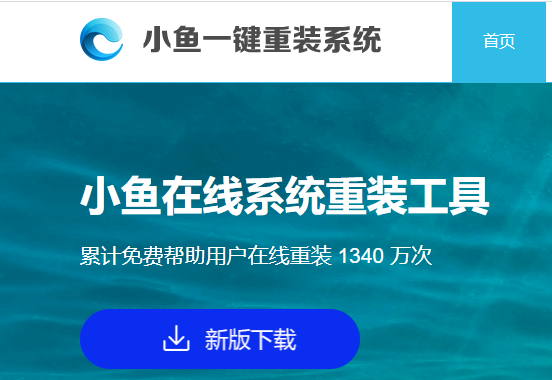
2 Pilih sistem win7 dan klik "Pasang sistem ini".
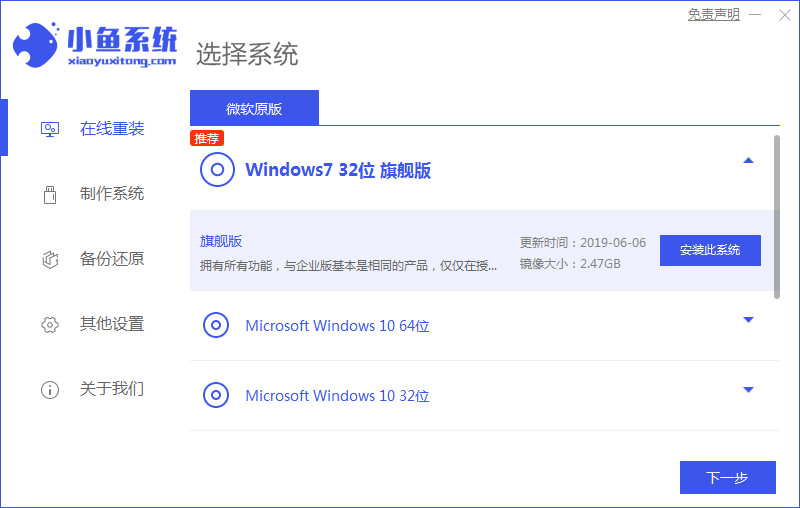
3 Kemudian mula memuat turun imej sistem win7.
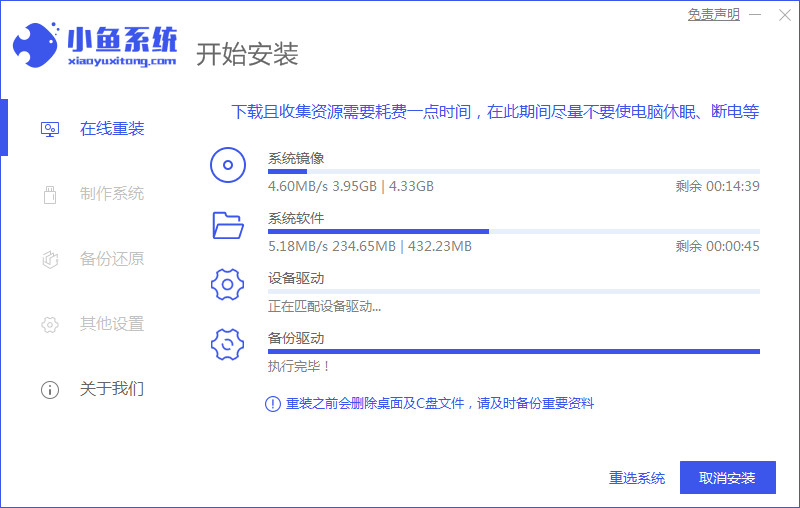
4 Selepas memuat turun, gunakan persekitaran, dan kemudian klik Mulakan Semula Sekarang selepas selesai.
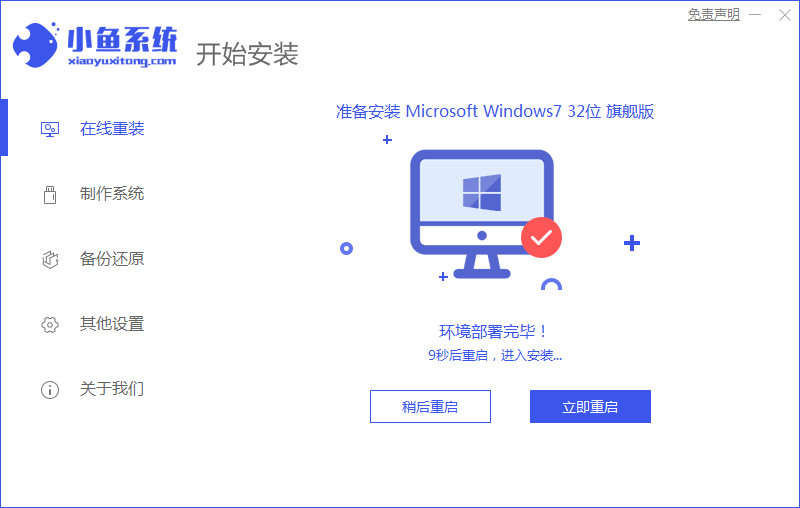
5. Selepas memulakan semula komputer, halaman pengurus windows akan muncul.
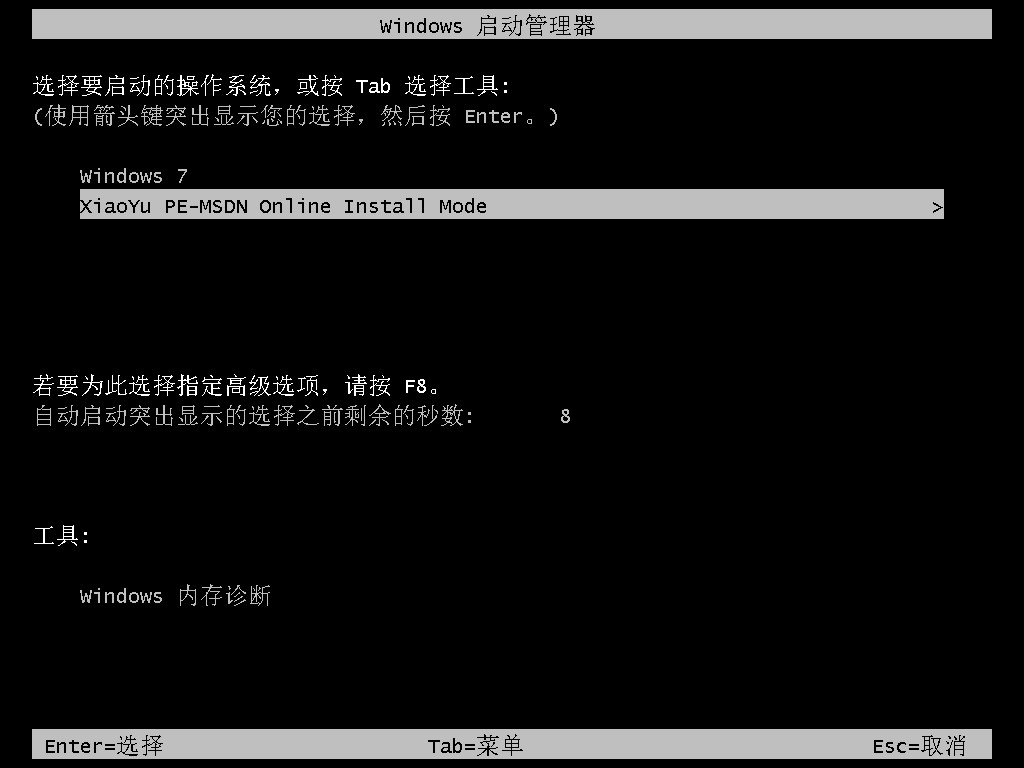
6 Kembali ke antara muka pe komputer untuk meneruskan pemasangan.
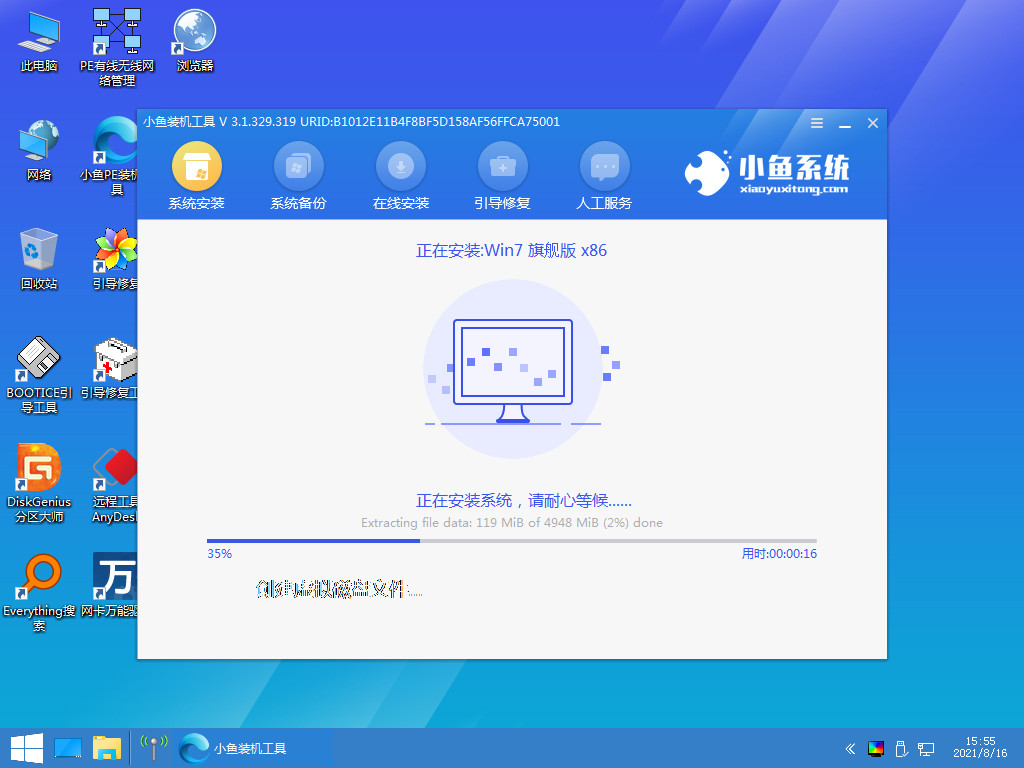
7. Selepas selesai, mulakan semula komputer.
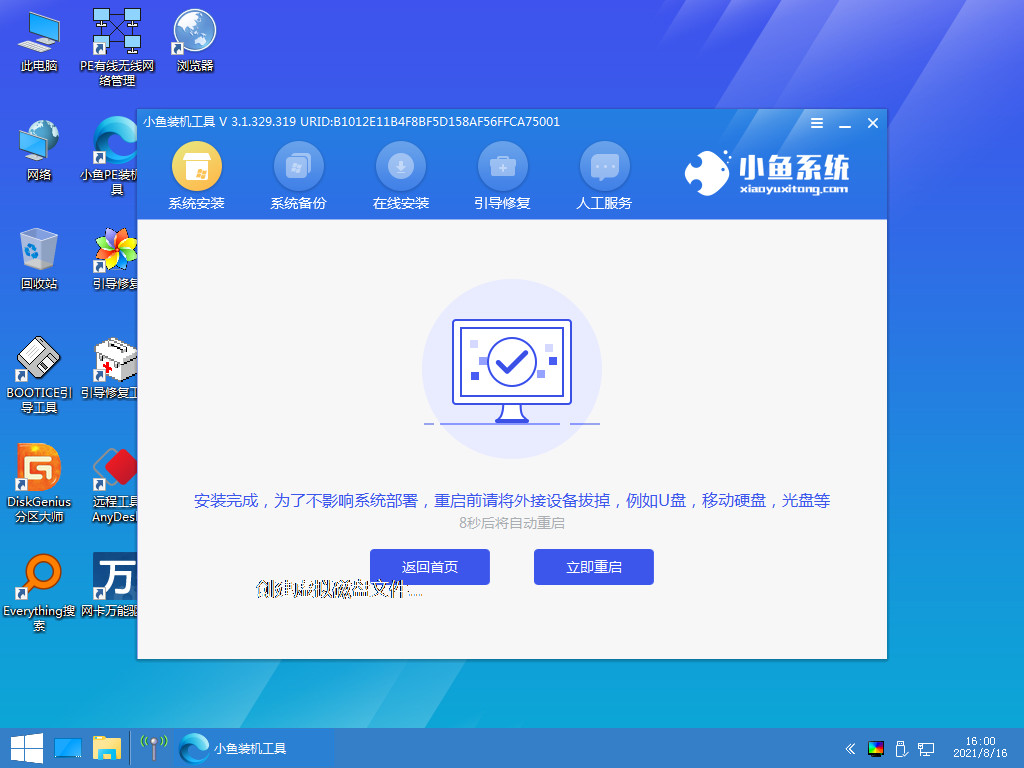
8 Akhirnya, anda datang ke desktop Windows 7. Anda boleh melaraskan tetapan asas seperti ikon desktop sendiri.
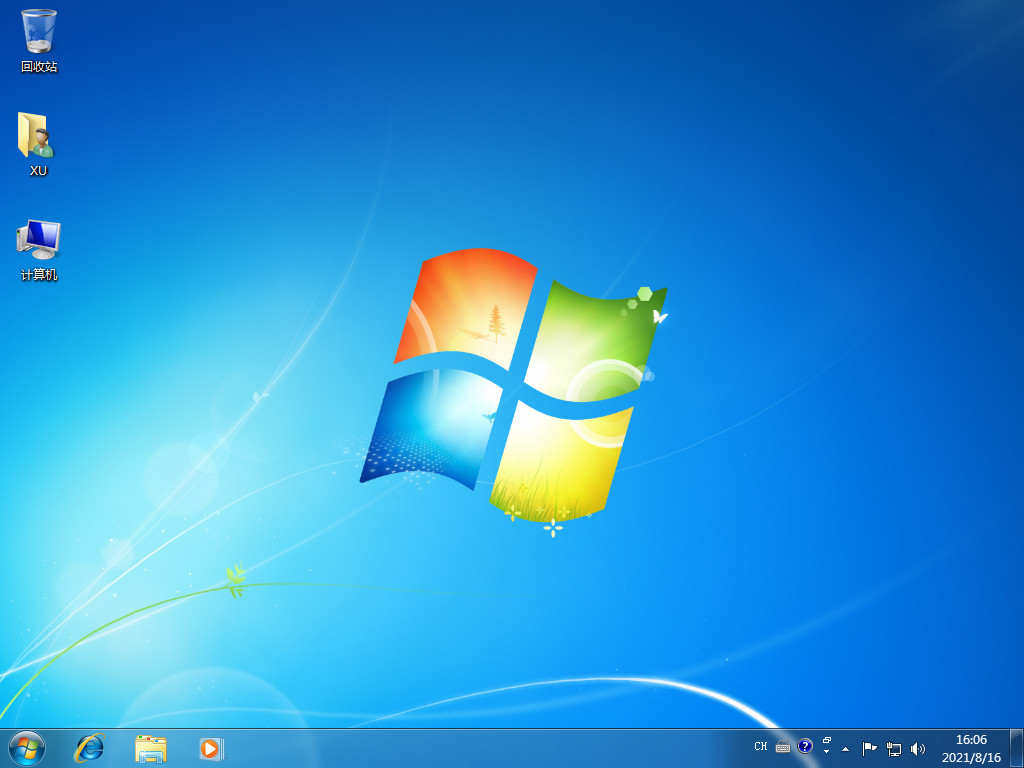
Kandungan di atas adalah langkah terperinci untuk menaik taraf sistem win7 yang dibawakan kepada anda Jika anda perlu mengemaskini sistem win7 untuk komputer anda, anda boleh mengikuti kaedah di atas.
Atas ialah kandungan terperinci Bagaimanakah perunding peningkatan win7 memasang semula win7 pada komputer?. Untuk maklumat lanjut, sila ikut artikel berkaitan lain di laman web China PHP!

